การตรวจสอบอย่างละเอียดสำหรับซอฟต์แวร์บันทึกเสียงเพื่อบันทึกเสียงอย่างมีประสิทธิภาพ
หากคุณเป็นผู้เชี่ยวชาญหรือมือสมัครเล่น คุณต้องมี ซอฟต์แวร์บันทึกเสียง เพื่อปรับแต่งและขัดเกลาเสียงสำหรับการใช้งานเฉพาะ ยิ่งไปกว่านั้น การเลือกเครื่องบันทึกเสียงที่เหมาะสมบนอุปกรณ์ของคุณต้องเป็นเรื่องที่ท้าทายเพราะมีตัวเลือกมากมายในตลาด แทนที่จะทดสอบโปรแกรมบันทึกเสียงหลายโปรแกรม เราจะนำเครื่องบันทึกสี่ตัวที่เราพบว่าเหมาะสมกับความต้องการของคุณเพื่อหลีกเลี่ยงการดาวน์โหลดหรือการเข้าถึงซอฟต์แวร์ที่เป็นอันตราย รายการเครื่องบันทึกเสียงด้านล่างนี้จะกลั่นกรองอย่างละเอียดเพื่อให้คุณได้เฉพาะเครื่องบันทึกเสียงที่ดีที่สุดและไม่ใช่เครื่องบันทึกเสียงที่มีประสิทธิภาพต่ำ
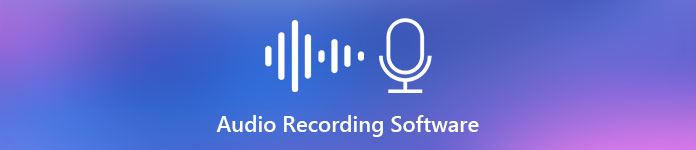
ส่วนที่ 1 4 ซอฟต์แวร์บันทึกเสียงที่ดีที่สุดบน Windows & macOS
1. เครื่องบันทึกหน้าจอ FVC
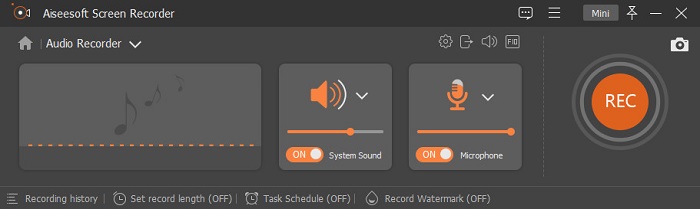
คุณจำเป็นต้องบันทึกเสียงจากคอมพิวเตอร์ แต่ไม่รู้ว่าจะใช้อะไรดี? หากเป็นกรณีนี้ เราขอนำเสนอเครื่องบันทึกที่ดีที่สุดและไกลที่สุดในตลาด นั่นคือ เครื่องบันทึกหน้าจอ FVC. มีอินเทอร์เฟซผู้ใช้ที่ยอดเยี่ยมที่ช่วยให้ผู้ใช้สามารถโต้ตอบกับซอฟต์แวร์ได้โดยไม่ต้องทำสิ่งที่ซับซ้อน นอกจากนั้น ผู้ใช้มักจะมีปัญหากับเสียงพื้นหลัง ดังนั้น ด้วยความช่วยเหลือของระบบตัดเสียงรบกวนเพิ่มเติมใหม่ คุณสามารถบันทึกโดยไม่มีปัญหากับเสียงพื้นหลังเล็กน้อย นอกจากนี้ยังมีคุณสมบัติหลายอย่างที่จะช่วยให้คุณบันทึกได้อย่างมีประสิทธิภาพ อยากทราบว่าพวกนี้คืออะไรคะ? ในกรณีนั้น มาดูคำแนะนำเกี่ยวกับคุณสมบัติหลักของ เครื่องบันทึกหน้าจอ FVC.

บันทึกหน้าจอ
4,988,518+ ดาวน์โหลด- บันทึกเสียงด้วยคุณภาพเสียงที่สูงมาก
- บันทึกเสียง 24/7 ตราบใดที่คุณมีที่เก็บข้อมูลเพียงพอในไดรฟ์คอมพิวเตอร์ของคุณ..
- คุณสามารถบันทึกเสียงระบบด้วยไมโครโฟนได้พร้อมกัน
- การเพิ่มประสิทธิภาพไมโครโฟนพร้อมใช้งานเพื่อประสบการณ์การบันทึกเสียงของคุณที่ดียิ่งขึ้น
- คุณสามารถตรวจสอบเสียงของไมโครโฟนได้หากต้องการ
ดาวน์โหลดฟรีสำหรับ Windows 7 หรือใหม่กว่าดาวน์โหลดอย่างปลอดภัย
ดาวน์โหลดฟรีสำหรับ MacOS 10.7 หรือใหม่กว่าดาวน์โหลดอย่างปลอดภัย
ข้อดี
- โปรแกรมช่วยให้ผู้ใช้ได้สัมผัสกับความตื่นเต้นสูงในการบันทึกเสียงบน Mac หรือ Windows
- ฟีเจอร์การแก้ไขพื้นฐานพร้อมใช้งาน เช่น การตัดหรือตัดแต่งเสียง
- มีประวัติการบันทึกในตัวเพื่อค้นหาเสียงที่บันทึกไว้ได้อย่างง่ายดาย
จุดด้อย
- ไม่รองรับการเพิ่มเอฟเฟกต์เสียงขณะบันทึก
- ซื้อก่อนใช้.
2. ความกล้า
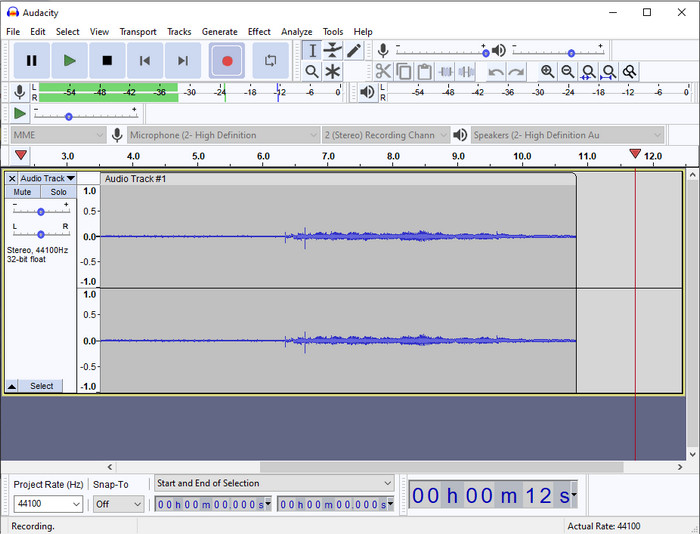
หากคุณต้องการเครื่องมือระดับมืออาชีพในการจัดการการบันทึกเสียงของคุณ ความกล้า เป็นตัวช่วย เครื่องบันทึกเสียงมืออาชีพนี้ช่วยพ็อดคาสท์นับล้านในการบันทึกเสียง หากคุณต้องการเครื่องบันทึกขั้นสูงฟรี เครื่องบันทึกเสียงนี้ก็เป็นหนึ่งในนั้น แม้ว่าจะมีการบันทึกแบบมืออาชีพ แต่ก็ยังทำความคุ้นเคยกับเครื่องมือได้ยากเนื่องจากมี GUI ที่ไม่ดี แม้ว่าจะตอบสนองต่อการบันทึกแบบมืออาชีพ แต่คุณสมบัติบางอย่างยังคงต้องได้รับการอัปเกรด เช่น การตัดเสียงรบกวน อย่างไรก็ตาม Audacity บันทึกเสียงคอมพิวเตอร์อย่างมืออาชีพซึ่งเครื่องบันทึกทั้งหมดไม่สามารถให้ได้
ข้อดี
- ดาวน์โหลดฟรีบนแพลตฟอร์มเดสก์ท็อปทั้งหมด
- มันมีคุณสมบัติการแก้ไขโดยผู้เชี่ยวชาญสำหรับมืออาชีพ
- มีคุณสมบัติขั้นสูงบางอย่างที่คุณจะต้องสร้างพอดคาสต์
จุดด้อย
- GUI ของซอฟต์แวร์ล้าสมัย
- การอัปเกรดต้องใช้คุณลักษณะบางอย่าง
- ไม่ใช่ตัวเลือกที่ดีที่สุดสำหรับมือสมัครเล่นและผู้ที่ไม่ทราบวิธีการบันทึก
3. ผู้เล่น QuickTime
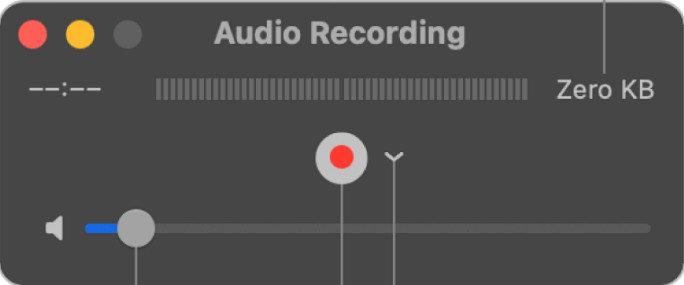
The โปรแกรม QuickTime Player สามารถใช้เป็นเครื่องบันทึกเสียงบน Mac ได้หากต้องการ แม้ว่าเครื่องเล่นจะบันทึกไม่เพียงพอและมีประสิทธิภาพ แต่คุณจะพบกับความล่าช้าและคุณภาพเสียงที่ลดลง อย่างไรก็ตาม หากคุณต้องการการบันทึกเสียงอย่างรวดเร็วบน Mac ของคุณ นี่เป็นทางเลือกหนึ่งเพราะคุณไม่จำเป็นต้องดาวน์โหลดและใช้งานได้อย่างปลอดภัยอย่างไม่ต้องสงสัย แต่ถ้าคุณเป็นมือโปรที่กำลังมองหาซอฟต์แวร์บันทึกเสียงที่ดีที่สุด นี่ไม่ใช่เครื่องมือที่สมบูรณ์แบบ
ข้อดี
- มีอยู่แล้วใน macOS ทุกเครื่อง
- ฟรี ปลอดภัย และใช้งานง่าย
จุดด้อย
- ไม่ได้ผลเท่ากับเครื่องบันทึกเสียงอื่นๆ ในรายการนี้
- คุณภาพเอาต์พุตสุดท้ายของเสียงต่ำ
- ไม่ใช่ตัวเลือกที่ดีที่สุดสำหรับการบันทึกและแก้ไขอย่างมืออาชีพ
ที่เกี่ยวข้อง:
วิธีบันทึกหน้าจอพร้อมเสียงบน Mac โดยใช้ QuickTime
วิธีการแปลง QuickTime เป็น MP4
4. Ocenaudio
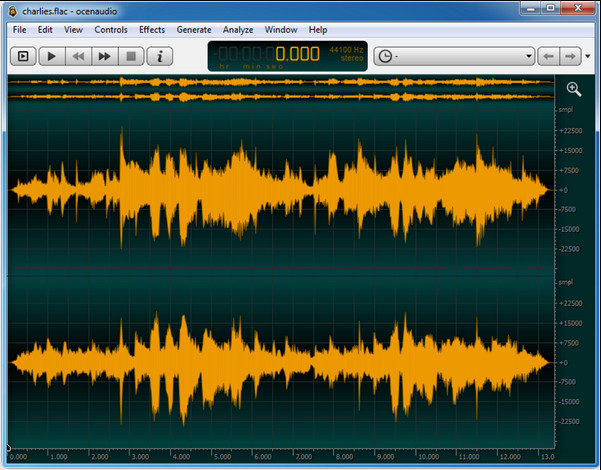
หากคุณต้องการเครื่องบันทึกมัลติเพล็กซ์เพื่อบันทึกเสียงใน Windows 10 หรือสูงกว่า โอเชียนออดิโอ จะช่วยคุณ. เครื่องมือนี้มีอินเทอร์เฟซที่คล้ายกันเกือบทั้งหมดกับ Audacity แต่ง่ายต่อการเข้าใจ GUI ของเครื่องมือนี้ คำอธิบายเพิ่มเติม เครื่องบันทึกนี้มีความซับซ้อนและคุณลักษณะบางอย่างที่คุณต้องการในการบันทึกเสียง แม้ว่าจะใช้งานยากสักหน่อย และคุณจะต้องดูบทแนะนำการใช้งาน แต่ก็ยังคุ้มค่าเมื่อสิ้นสุดวัน ดังนั้น หากคุณต้องการตัวแก้ไขที่มีอินเทอร์เฟซที่ดีกว่า Audacity คุณต้องเลือกสิ่งนี้
ข้อดี
- ใช้เทคโนโลยีขั้นสูงในการบันทึก
- เป็นทางเลือกของผู้เชี่ยวชาญในการบันทึกเสียง
- คุณสามารถฟังเสียงของคุณขณะบันทึก
จุดด้อย
- มันไม่เป็นมิตรกับผู้ใช้
- ผู้เริ่มต้นอาจสับสนขณะใช้เครื่องมือนี้
ส่วนที่ 2 แผนภูมิเปรียบเทียบเกี่ยวกับซอฟต์แวร์บันทึกเสียง
| คุณสมบัติ | เครื่องบันทึกหน้าจอ FVC | ความกล้า | โปรแกรม QuickTime Player | เครื่องเสียง |
| บันทึกเสียงระบบและไมค์ |  |  |  |  |
| แก้ไขการบันทึก |  |  |  |  |
| การเร่งฮาร์ดแวร์ |  |  |  |  |
| ฟังล่วงหน้าแบบเรียลไทม์ |  |  |  |  |
| บันทึกคุณภาพดั้งเดิม |  |  |  |  |
| ส่วนต่อประสานผู้ใช้ที่ดีที่สุด |  |  |  |  |
ส่วนที่ 3 คำถามที่พบบ่อยเกี่ยวกับซอฟต์แวร์บันทึกเสียง
Cinch Audio Recorder เป็นเครื่องบันทึกเสียงที่ดีที่สุดหรือไม่?
เรามีรีวิวล่าสุดเกี่ยวกับ Cinch Audio Recorder ดังนั้น หากคุณต้องการทราบข้อมูลเพิ่มเติมเกี่ยวกับเครื่องบันทึกเสียง คุณต้องคลิกที่นี่ ลิงค์ และเรียนรู้ข้อมูลรายละเอียดเพิ่มเติมเกี่ยวกับเครื่องบันทึก
อะไรคือคุณสมบัติของเครื่องบันทึกเสียงที่ดี?
คุณจะต้องรู้มาตรฐานพื้นฐานก่อนเลือกเครื่องบันทึกเสียงที่ดี อันดับแรก ควรจะสามารถจับเสียงบนไมโครโฟนของคุณได้อย่างง่ายดาย ประการที่สอง ปลอดภัยและปราศจากมัลแวร์ ประการที่สาม หากคุณต้องการซื้อเครื่องมือ เครื่องมือควรมอบความเป็นเลิศแก่ผู้ใช้ ประการที่สี่ อัตราประสิทธิภาพหมายความว่าเครื่องมือต้องมีประสิทธิภาพมากในการบันทึก ประการที่ห้า คุณลักษณะพื้นฐานหรือขั้นสูงต้องพร้อมใช้งานเพื่อช่วยให้ผู้ใช้บันทึก ก่อนเลือกเครื่องบันทึกเสียงเพื่อช่วยคุณ คุณสามารถพึ่งพามาตรฐานเหล่านี้ได้
จะบันทึกเสียงใน Windows 10 ได้อย่างไร?
ก่อนบันทึกบน Windows 10 คุณต้องเลือกเครื่องบันทึกที่ดีที่สุดเช่น เครื่องบันทึกวิดีโอ FVC โดยการดาวน์โหลดลงบนเดสก์ท็อป ติดตั้งเครื่องมือทันที และเปิดใช้งาน จากนั้นเลือกตัวเลือก Audio Recorder แล้วคลิก คุณสามารถเพิ่มเสียงของระบบในการบันทึกเสียงหรือไมโครโฟนของคุณได้อย่างง่ายดายโดยเปิดเสียงเหล่านั้นบนแถบเครื่องมือแบบลอย เมื่อคุณพร้อมที่จะบันทึกแล้ว ให้คลิกปุ่มกลมสีแดงเพื่อเริ่ม หากคุณต้องการสิ้นสุดการบันทึก ให้คลิกปุ่มสี่เหลี่ยมเพื่อหยุด หลังจากนั้น อินเทอร์เฟซใหม่จะแสดงรายการการบันทึกเสียงที่คุณได้ทำไว้
สรุป
วันนี้ เรารู้จักซอฟต์แวร์บันทึกเสียงที่มีให้ใช้งานบนเดสก์ท็อปของคุณแล้ว เครื่องมือทั้งหมดที่นำเสนอนี้จะช่วยในการบันทึกของคุณ อย่างไรก็ตาม หากคุณกำลังมองหาเครื่องบันทึกที่มีประสิทธิภาพสูงกว่าเครื่องบันทึกอื่นๆ เครื่องบันทึกหน้าจอ FVC จะต้องสำหรับคุณ ยังสงสัยเครื่องบันทึกเสียง? ในกรณีนั้น การดาวน์โหลดเป็นวิธีเดียวที่จะทดสอบและทราบว่าใช้งานได้ดังที่เรากล่าวไว้ในบทความนี้



 Video Converter Ultimate
Video Converter Ultimate บันทึกหน้าจอ
บันทึกหน้าจอ


